Cách lấy lại dữ liệu khi USB bị lỗi Format - Đơn giản nhất

Hiện nay có khá nhiều phần mềm Recovery khôi phục dữ liệu. Nếu bạn sử dụng phần mềm Free thì số lượng dữ liệu sẽ ít hơn. Hiện nay Taifull.net có chia sẻ khá nhiều phần mềm khôi phục dữ liệu bị xóa. Bạn có thể tham khảo 2 phần mềm dưới đây mình thường sử dụng.
- Recuva Pro
- EaseUS Data Recovery
Đây cũng là cách để mình lấy lại dữ liệu trong USB khi bị Virus mã hóa hoặc xóa mất.
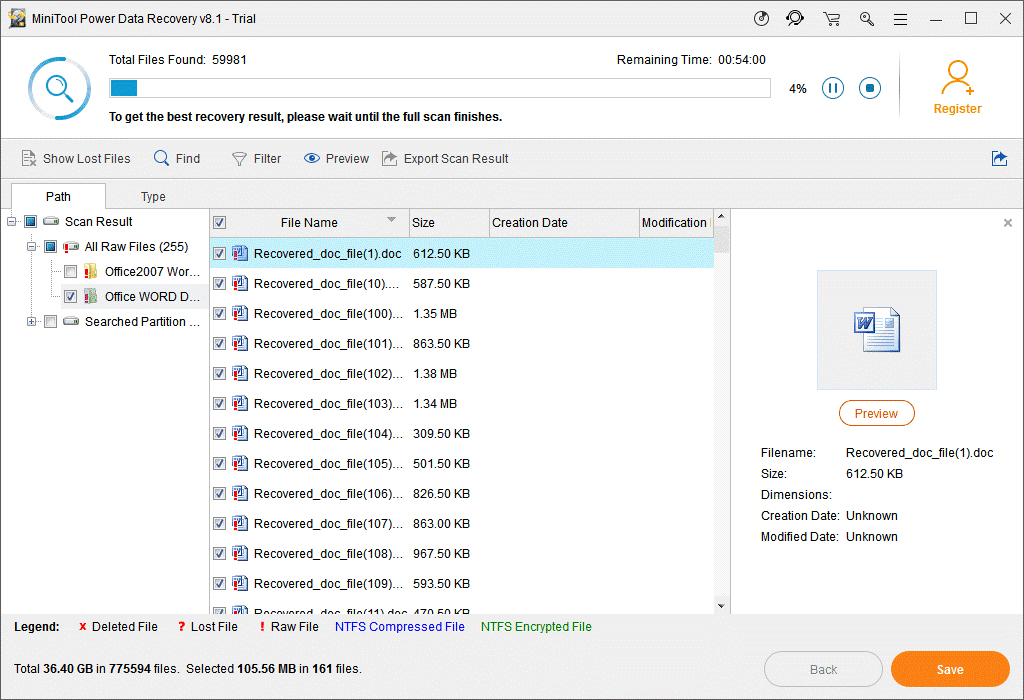
Dùng phần mềm MiniTool Partition Wizard khôi phục phân vùng bị xóa
Bước 1: Để khắc phục USB bị lỗi Format, bạn cần sử dụng phần mềm MiniTool Partition Wizard để phục hồi lại USB về trạng thái ban đầu.
Sau khi cài đặt xong, bạn chọn vào phân vùng có tên “unallocated”. Đây là phần dung lượng trống chưa được phân vùng của USB.

Bước 2: Bạn chọn Menu Wizard -> Partition Recovery Wizard. Tiếp theo, bạn chọn phân vùng USB của mình, nhìn dung lượng để xác định phân vùng nào là của USB bị lỗi Format nhé.

Click chọn vào ổ unallocated chọn chế độ và nhấn Next.
Bước 3: Quá trình quét khôi phục phân vùng sẽ được quét qua 01 lần. Sau đó bạn nhấn Finish, và nút vào nút Apply trên Menu để bắt đầu quá trình khôi phục dữ liệu USB bị lỗi.

Quá trình lấy lại dữ liệu USB bị lỗi Format nhanh hay chậm phụ thuộc vào số lượng dữ liệu trên USB của bạn. Nếu USB của bạn là chuẩn 3.0 gắn vào cổng USB 3.0 trên máy tính thì quá trình đọc, ghi sẽ nhanh hơn USB 2.0
Dùng Partition Find & Mount để sửa USB bị lỗi Format
Partition Find & Mount thực hiện một khái niệm mới về khôi phục phân vùng bị xóa hoặc bị mất. Nó hoạt động theo cách thuận tiện nhất có thể – bằng cách định vị và gắn các phân vùng vào hệ thống. Các phân vùng bị mất sẽ được gắn thị ký tự ổ đĩa như cũ. Partition Find & Mount hoạt động trong trường hợp bất kỳ Boot Record (kể cả Master Boot Record )bị thiếu, bị hỏng hoặc bị ghi đè. Các lấy lại dữ liệu trên USB bị lỗi Format bằng Partition Find & Mount như sau:
Bước 1: Tải phần mềm này về cài: http://www.findandmount.com
Bước 2: Cắm usb vào và mở phần mềm lên. Nhớ chọn đúng usb, chọn nhầm ổ đĩa khác hơi nguy hiểm. Rồi ấn nút Scan.

Bước 3: Chọn chế độ quét Thorough Scan rồi nhấn nút Scan.

Đợi 1 lúc nó sẽ xuất hiện thêm các phân vùng. Bạn chọn mấy phân vùng nghi là có dữ liệu, rồi ấn nút ‘Mount as’.

Bước 4: Chọn ký tự ổ đĩa cho phân vùng được khôi phục, mình chọn Z còn bạn thích chọn gì cũng được.

Kết quả bạn sẽ thấy được tất cả dữ liệu cũ trước khi USB bị Format. Bạn vào Computer sẽ thấy thêm một ổ đĩa Z, đây là phân vùng chứa dữ liệu USB đã bị xóa.

Khi USB bị lỗi mất dữ liệu, hãy bình tĩnh và làm theo các cách trên. Bạn không những lấy lại được dữ liệu gần đây, mà có khi tìm được dữ liệu từ vài năm trước.
AnonyViet.com









